Dell DX6004S – страница 6
Инструкция к Компьютеру Dell DX6004S
Оглавление
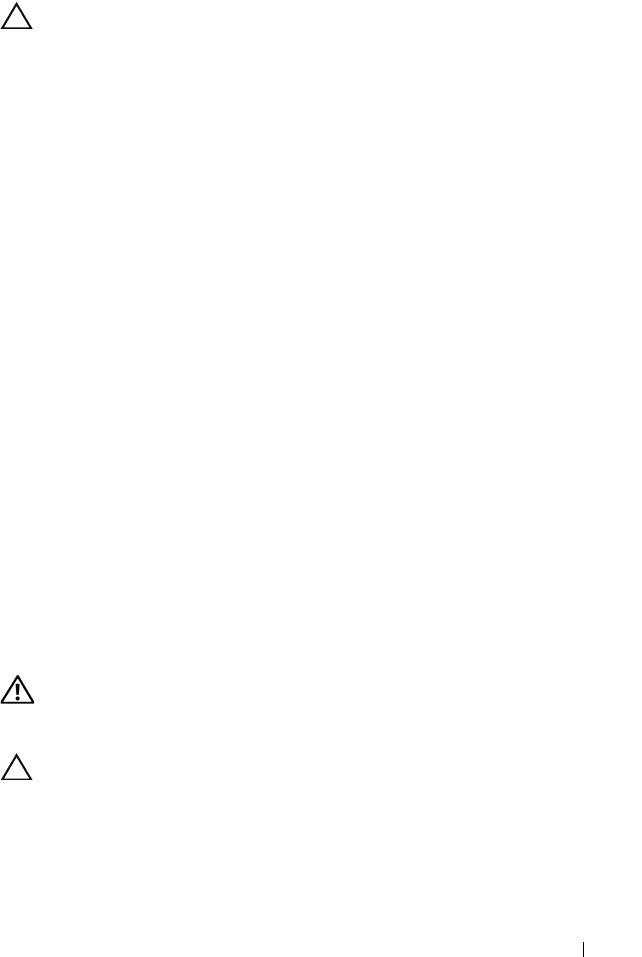
Installieren eines Erweiterungskarten-Risers
VORSICHTSHINWEIS: Manche Reparaturarbeiten dürfen nur von qualifizierten
Servicetechnikern durchgeführt werden. Fehlerbehebungsmaßnahmen oder ein-
fache Reparaturen sollten Sie nur dann selbst vornehmen, wenn dies mit der Pro-
duktdokumentation im Einklang steht oder Sie vom Team des Online- oder Tele-
fonsupports dazu aufgefordert werden. Schäden durch nicht von Dell genehmigte
Wartungsversuche werden nicht durch die Garantie abgedeckt. Lesen und befol-
gen Sie die zusammen mit dem Produkt gelieferten Sicherheitshinweise.
1
Richten Sie den Erweiterungskarten-Riser mit den Führungsstiften auf der
Systemplatine aus. Siehe Abbildung 3-9.
2
Senken Sie den Erweiterungskarten-Riser ab, bis der Stecker vollständig im
Anschluss eingesetzt ist.
3
Installieren Sie gegebenenfalls die Erweiterungskarte. Siehe „Installieren
einer Erweiterungskarte“ auf Seite 97.
4
Schließen Sie das System. Siehe „Schließen des Systems“ auf Seite 87.
5
Verbinden Sie das System wieder mit dem Netzstrom und schalten Sie das
System und alle angeschlossenen Peripheriegeräte ein.
Kühlgehäuse
Das Kühlgehäuse der Systemplatine bedeckt den Prozessor, den Kühlkörper
und die Speichermodule und sorgt für die Luftzufuhr zu diesen Komponen-
ten. Der Luftstrom wird durch die Lüftermodule unterstützt, die sich direkt
unter dem Kühlgehäuse befinden. Die Luftstromverkleidung für die Leis-
tungsverteilungsplatine schützt die Leistungsverteilungsplatine hinter dem
Netzteilschacht.
Entfernen des Kühlgehäuses
WARNUNG: Während des normalen Betriebs können die Speichermodule und
der Kühlkörper sehr heiß werden. Achten Sie darauf, dass die Speichermodule
und der Kühlkörper ausreichend lange abgekühlt sind, bevor Sie sie berühren.
VORSICHTSHINWEIS: Manche Reparaturarbeiten dürfen nur von qualifizierten
Servicetechnikern durchgeführt werden. Fehlerbehebungsmaßnahmen oder ein-
fache Reparaturen sollten Sie nur dann selbst vornehmen, wenn dies mit der Pro-
duktdokumentation im Einklang steht oder Sie vom Team des Online- oder Tele-
fonsupports dazu aufgefordert werden. Schäden durch nicht von Dell genehmigte
Wartungsversuche werden nicht durch die Garantie abgedeckt. Lesen und be-
folgen Sie die zusammen mit dem Produkt gelieferten Sicherheitshinweise.
Installieren von Systemkomponenten 101
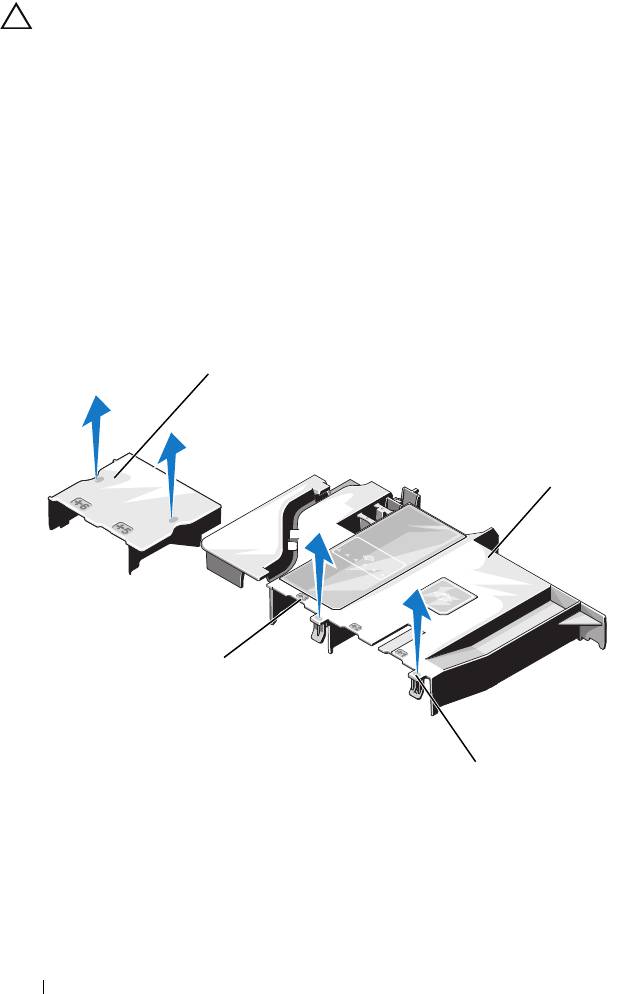
VORSICHTSHINWEIS: Betreiben Sie das System niemals mit abgenommenem
Kühlgehäuse. Das System kann andernfalls schnell überhitzen, was zum Ab-
schalten des Systems und zu Datenverlust führt.
1
Schalten Sie das System und die Peripheriegeräte aus und trennen Sie das
System vom Netzstrom.
2
Öffnen Sie das System. Siehe „Öffnen des Systems“ auf Seite 86.
3
Entfernen Sie die SAS-Rückwandplatinenkabel, die über das Kühlgehäuse
von der Systemplatine geführt werden.
4
Heben Sie das Kühlgehäuse an den Anfasspunkten vorsichtig und gerade
nach oben von der Systemplatine ab. Siehe Abbildung 3-10.
Abbildung 3-10. Kühlgehäuse entfernen undinstallieren
1 Kühlgehäuse der
2 Kühlgehäuse der Systemplatine
Stromverteilungsplatine
3 Vorsprünge (2) 4 Nummer des Lüfterschachts
102 Installieren von Systemkomponenten
1
2
4
3
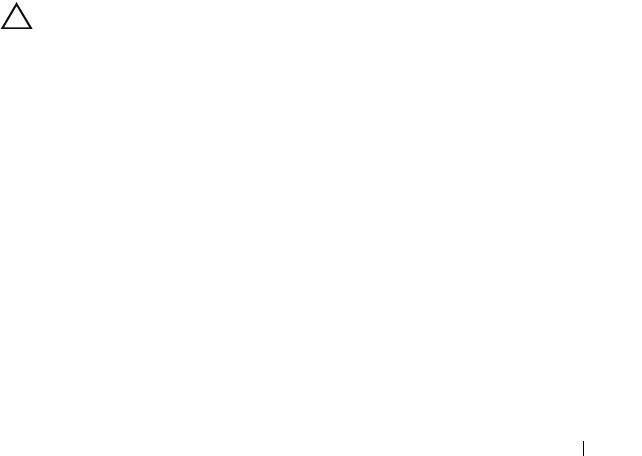
Installieren des Kühlgehäuses
1
Richten Sie das Kühlgehäuse mit den nummerierten Lüfterschächten als
Orientierungshilfe aus.
2
Richten Sie die Stützen des Kühlgehäuses mit den Öffnungen in der Sys-
templatine aus.
3
Drücken Sie das
Kühlgehäuse
nach unten, bis alle Kanten mit der Sys-
templatine verbunden sind.
4
Schließen Sie das System. Siehe „Öffnen und Schließen des Systems“ auf
Seite 86.
5
Verbinden Sie das System wieder mit dem Netzstrom und schalten Sie das
System und alle angeschlossenen Peripheriegeräte ein.
Integrierte Speichercontrollerkarte
Das System verfügt am Riser über einen reservierten Erweiterungskarten-
steckplatz für eine integrierte SAS-Controllerkarte, die das integrierte Spei-
chersubsystem für die internen Systemfestplatten bereitstellt. Der Controller
unterstützt SAS- und SATA-Festplatten, je nach Version des Speichercon-
trollers im System.
Entfernen der integrierten Speichercontrollerkarte
VORSICHTSHINWEIS: Manche Reparaturarbeiten dürfen nur von qualifizierten
Servicetechnikern durchgeführt werden. Fehlerbehebungsmaßnahmen oder ein-
fache Reparaturen sollten Sie nur dann selbst vornehmen, wenn dies mit der Pro-
duktdokumentation im Einklang steht oder Sie vom Team des Online- oder Tele-
fonsupports dazu aufgefordert werden. Schäden durch nicht von Dell genehmigte
Wartungsversuche werden nicht durch die Garantie abgedeckt. Lesen und befol-
gen Sie die zusammen mit dem Produkt gelieferten Sicherheitshinweise.
1
Schalten Sie das System und die Peripheriegeräte aus und trennen Sie das
System vom Netzstrom.
2
Entfernen Sie gegebenenfalls die Frontverkleidung. Siehe „Abnehmen der
Frontverkleidung“ auf Seite 85.
3
Öffnen Sie das System. Siehe „Öffnen des Systems“ auf Seite 86.
4
Entfernen Sie gegebenenfalls die Erweiterungskarten. Siehe „Entfernen
von Erweiterungskarten“ auf Seite 96.
5
Drücken Sie die Karten-Haltelasche nach unten und ziehen Sie an der
blauen Freigabelasche.
Installieren von Systemkomponenten 103
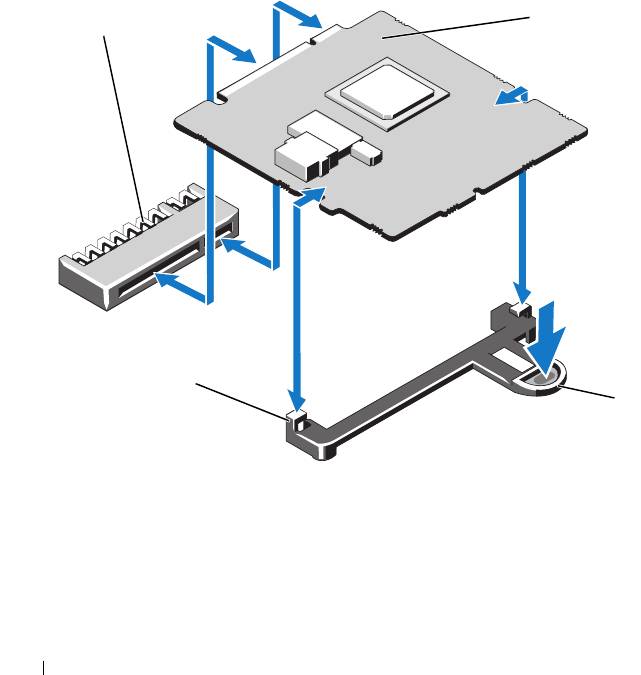
6
Entfernen Sie die Karte aus dem Speichercontrollerkartensteckplatz. Siehe
Abbildung 3-11.
7
Schließen Sie das System. Siehe „Schließen des Systems“ auf Seite 87.
8
Bringen Sie gegebenenfalls die Frontverkleidung wieder an. Siehe
„Anbringen der Frontverkleidung“ auf Seite 85.
9
Verbinden Sie das System wieder mit dem Netzstrom und schalten Sie das
System und alle angeschlossenen Peripheriegeräte ein.
Abbildung 3-11. Integrierte Speichercontrollerkarte entfernen und installieren
1 Anschluss für integrierte Speicher-
2 Integrierte Speichercontrollerkarte
controllerkarte
3 Sperrklinke 4 Führungen (2)
104 Installieren von Systemkomponenten
2
1
4
3
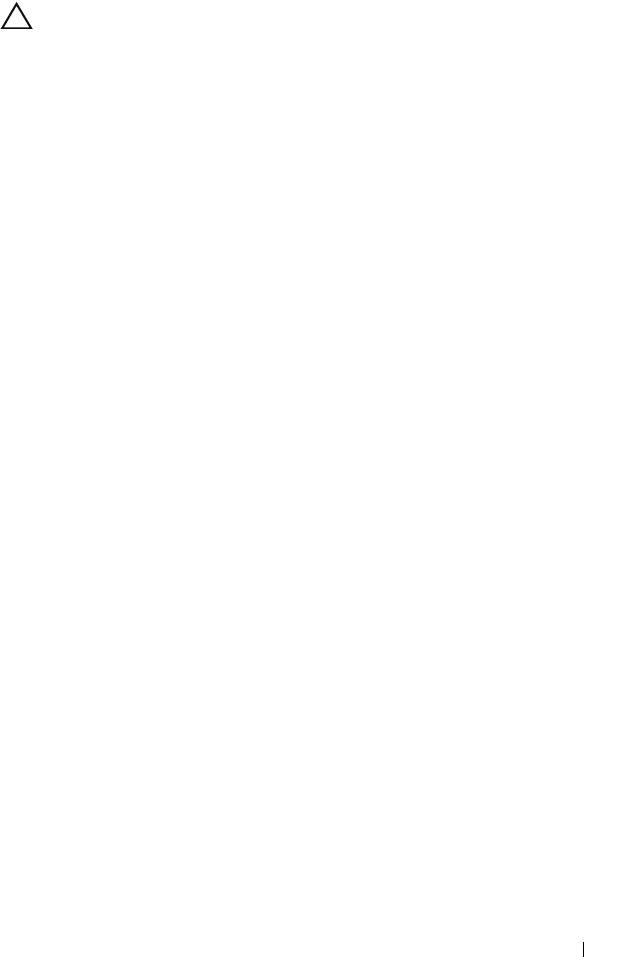
Installieren der integrierten Speichercontrollerkarte
VORSICHTSHINWEIS: Manche Reparaturarbeiten dürfen nur von qualifizierten
Servicetechnikern durchgeführt werden. Fehlerbehebungsmaßnahmen oder ein-
fache Reparaturen sollten Sie nur dann selbst vornehmen, wenn dies mit der Pro-
duktdokumentation im Einklang steht oder Sie vom Team des Online- oder Tele-
fonsupports dazu aufgefordert werden. Schäden durch nicht von Dell genehmigte
Wartungsversuche werden nicht durch die Garantie abgedeckt. Lesen und befol-
gen Sie die zusammen mit dem Produkt gelieferten Sicherheitshinweise.
1
Schalten Sie das System und die Peripheriegeräte aus und trennen Sie das
System vom Netzstrom.
2
Öffnen Sie das System. Siehe „Öffnen des Systems“ auf Seite 86.
3
Entfernen Sie gegebenenfalls die Erweiterungskarte. Siehe „Entfernen von
Erweiterungskarten“ auf Seite 96.
4
Installieren Sie die integrierte Speichercontrollerkarte:
a
Halten Sie die Karten an den Kanten.
b
Richten Sie die Karte mit den Führungen aus.
c
Drücken Sie den Platinenstecker fest in den Anschluss, bis die Karte
richtig sitzt.
5
Schließen Sie das System. Siehe „Schließen des Systems“ auf Seite 87.
6
Verbinden Sie das System wieder mit dem Netzstrom und schalten Sie das
System und alle angeschlossenen Peripheriegeräte ein.
Systemspeicher
Das System unterstützt ungepufferte DDR3-ECC-DIMMs (UDIMMs) und
registrierte ECC-DIMMs (RDIMMs). Die DIMM-Taktrate kann 1066 oder
1333 MHz betragen.
Das System enthält sechs Speichersockel, die in zwei DDR3-Kanälen organi-
siert sind. Die Auswurfhebel am jeweils ersten Sockel eines Kanals sind weiß.
Ihr System unterstützt RDIMM-Technologien von 256 MB und 512 MB und
DRAM-Gerätebandbreiten x4/x16. Es unterstützt nicht UDIMM-Technolo-
gie von 256 MB und DRAM-Gerätebandbreiten x4, und Quad-Rank-
UDIMMs.
Installieren von Systemkomponenten 105
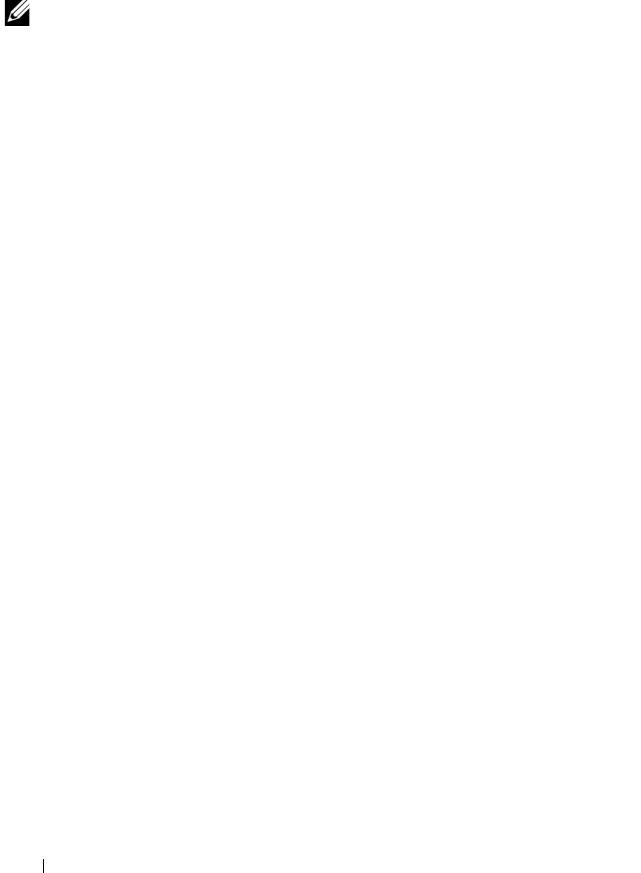
Richtlinien zur Installation von Speichermodulen
Um eine optimale Leistung des Systems zu gewährleisten, beachten Sie bei
der Konfiguration des Systemspeichers die folgenden allgemeinen Richt-
linien.
ANMERKUNG: Bei Speicherkonfigurationen, die diesen Richtlinien nicht ent-
sprechen, startet das System unter Umständen nicht und es erfolgt keine Bild-
schirmausgabe.
• Alle Speicherkanäle, in denen sich Module befinden, müssen mit identi-
schen Speichermodulkonfigurationen bestückt sein.
• Speichermodule verschiedener Größe können in Sockel 1 bis 6 gemischt
eingesetzt werden (zum Beispiel 2 GB und 4 GB), aber alle belegten Ka-
näle müssen identisch konfiguriert sein.
• Die Speichermodule werden in der numerischen Reihenfolge der Sockel,
beginnend mit 1 bis 6, installiert.
• Wenn Speichermodule mit verschiedenen Taktraten installiert werden,
erfolgt der Betrieb mit der Taktrate des langsamsten Speichermoduls.
Betriebsartspezifische Richtlinien
Das System unterstützt den Einzelkanalmodus und den Dualkanalmodus.
Eine minimale Konfiguration mit einem Kanal und einem 1-GB-Speicher-
modul wird in dieser Betriebsart ebenfalls unterstützt.
Tabelle 3-2 enthalten Beispiel-Speicherkonfigurationen, die den Richtlinien
dieses Abschnitts entsprechen. In den Beispielen sind identische Speicher-
modulkonfigurationen und die physische und nutzbare Gesamtspeicherka-
pazität angegeben. Die Tabelle enthält keine gemischten Konfigurationen
oder solche mit Vierfach-Speichermodulen, und auch die Taktungen der
einzelnen Konfigurationen werden nicht berücksichtigt.
106 Installieren von Systemkomponenten
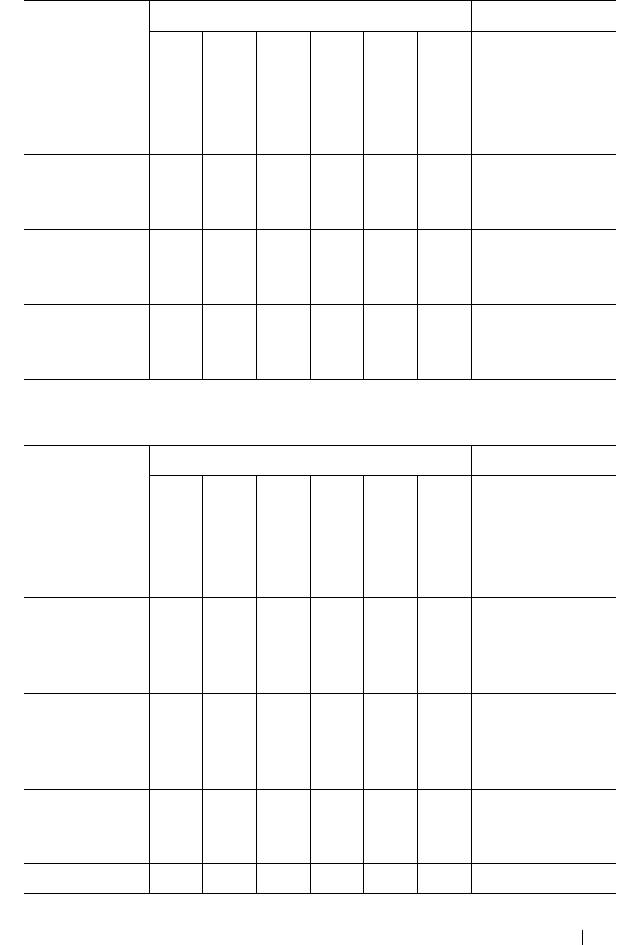
Tabelle 3-2. Beispielhafte UDIMM-Speicherkonfigurationen
Speichersockel
Speicher-
1
2
Physischer
modulgröße
Speicher (GB)
3
4
5
6
1 GB X
1
X
X
2
XX
XX
4
2 GB X
2
X
X
4
XX
XX
8
4 GB X
4
X
X
8
XX
XX
16
Tabelle 3-3. Beispiele für RDIMM-Speicherkonfigurationen
Speichersockel
Speicher-
1
2
Physischer
modulgröße
Speicher (GB)
3
4
5
6
1 GB X
1
X
X
2
X
X
X
X
4
X
XX
X
XX
6
2 GB X
2
X
X
4
X
X
X
X
8
X
XX
X
XX
12
4 GB X
4
X
X
8
XX
XX
16
8 GB XX XX 32
Installieren von Systemkomponenten 107
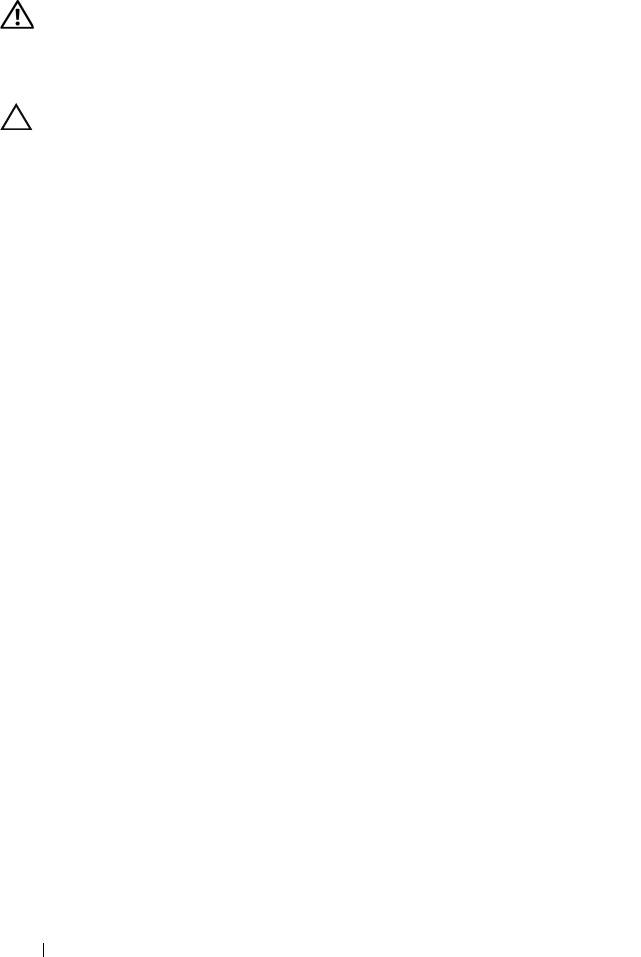
Installieren von Speichermodulen
WARNUNG: Die Speichermodule bleiben nach dem Ausschalten des Systems
eine Zeit lang auf hoher Temperatur. Lassen Sie die Speichermodule ausreichend
lange abkühlen, bevor Sie sie berühren. Fassen Sie Speichermodule an den Rän-
dern an und vermeiden Sie den Kontakt mit Komponenten auf Speichermodulen.
VORSICHTSHINWEIS: Manche Reparaturarbeiten dürfen nur von qualifizierten
Servicetechnikern durchgeführt werden. Fehlerbehebungsmaßnahmen oder ein-
fache Reparaturen sollten Sie nur dann selbst vornehmen, wenn dies mit der Pro-
duktdokumentation im Einklang steht oder Sie vom Team des Online- oder Tele-
fonsupports dazu aufgefordert werden. Schäden durch nicht von Dell genehmigte
Wartungsversuche werden nicht durch die Garantie abgedeckt. Lesen und befol-
gen Sie die zusammen mit dem Produkt gelieferten Sicherheitshinweise.
1
Schalten Sie das System und die Peripheriegeräte aus und trennen Sie das
System vom Netzstrom.
2
Öffnen Sie das System. Siehe „Öffnen des Systems“ auf Seite 86.
3
Entfernen Sie das
Kühlgehäuse
. Siehe „Entfernen des Kühlgehäuses“ auf
Seite 101.
4
Lokalisieren Sie die Speichermodulsockel. Siehe Abbildung 6-1.
5
Drücken Sie wie in Abbildung 3-12 dargestellt die Auswurfhebel des Spei-
chermodulsockels nach unten und außen, damit das Speichermodul in den
Sockel eingeführt werden kann.
6
Fassen Sie das Speichermodul nur am Rand an, wobei Sie darauf achten,
die Komponenten auf dem Modul nicht zu berühren.
108 Installieren von Systemkomponenten
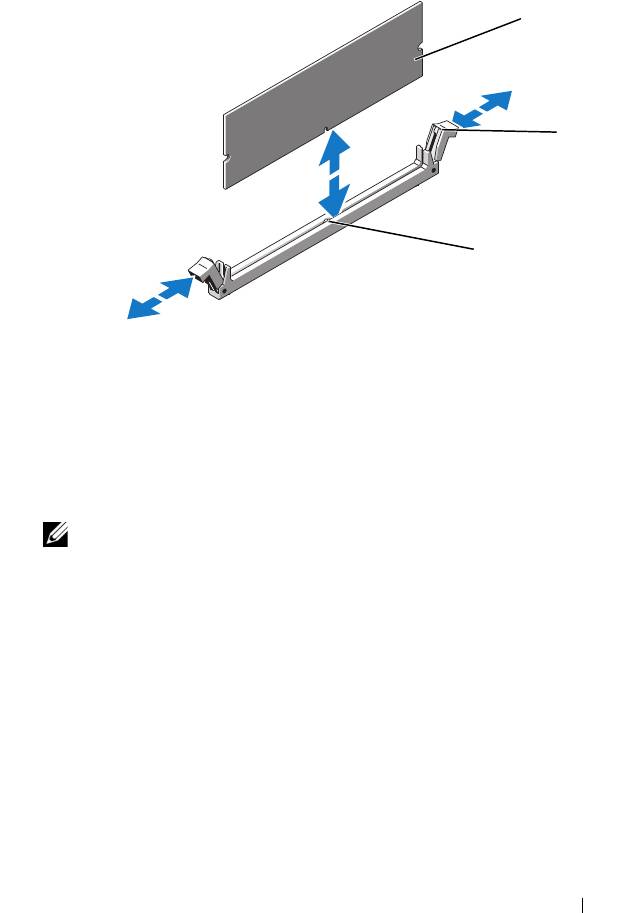
Abbildung 3-12. Speichermodul entfernen und installieren
1 Speichermodul 2 Auswurfhebel (2)
3 Passung
7
Richten Sie den Stecker des Speichermoduls an den Abgleichmarkierun-
gen des Speichermodulsockels aus und setzen Sie das Speichermodul in
den Sockel ein.
ANMERKUNG: Die Passung im Speichermodulsockel sorgt dafür, dass die
Speichermodule nicht verkehrt herum installiert werden können.
8
Drücken Sie das Speichermodul mit den Daumen nach unten und sichern
Sie so das Modul im Sockel.
Das Speichermodul ist dann korrekt im Sockel eingesetzt, wenn die ent-
sprechenden Auswurfhebel so ausgerichtet sind wie bei den anderen So-
ckeln mit installierten Speichermodulen.
9
Wiederholen Sie Schritt 5 bis Schritt 8 dieses Vorgangs, um die verblei-
benden Speichermodule zu installieren. Siehe
Ta b el le 3 - 2
.
10
Setzen Sie das
Kühlgehäuse
wieder ein. Siehe „Installieren des
Kühlgehäuses“ auf Seite 103.
11
Schließen Sie das System. Siehe „Schließen des Systems“ auf Seite 87.
Installieren von Systemkomponenten 109
1
2
3
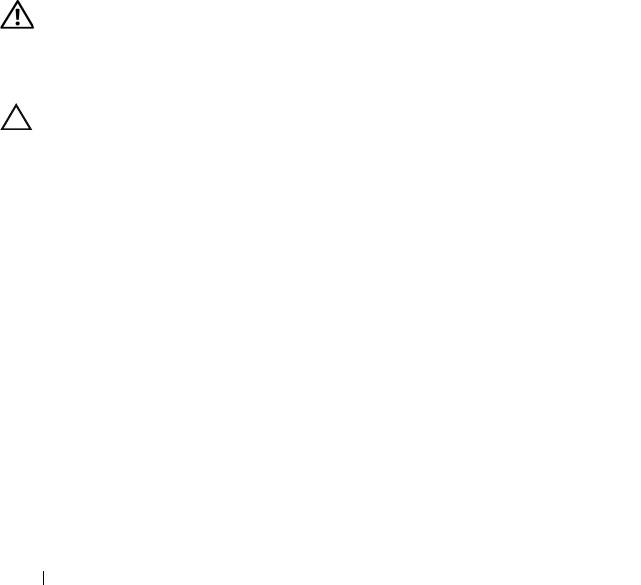
12
Verbinden Sie das System wieder mit dem Netzstrom und schalten Sie das
System und alle angeschlossenen Peripheriegeräte ein.
13
Starten Sie das System. Drücken Sie <F2>, um das System-Setup-Pro-
gramm aufzurufen, und überprüfen Sie die Einstellung
System Memory
auf dem
System-Setup
-Hauptbildschirm.
Das System sollte die Einstellung bereits auf den neuen Wert geändert
haben.
14
Wenn der Wert nicht korrekt ist, sind möglicherweise nicht alle Speicher-
module ordnungsgemäß installiert. Wiederholen Sie die Schritte Schritt 2
bis Schritt 13, um sicherzustellen, dass die Speichermodule richtig in den
Sockeln eingesetzt wurden.
15
Führen Sie den Systemspeichertest in der Systemdiagnose durch. Siehe
„Ausführen der integrierten Systemdiagnose“ auf Seite 162.
Entfernen von Speichermodulen
WARNUNG: Die Speichermodule bleiben nach dem Ausschalten des Systems
eine Zeit lang auf hoher Temperatur. Lassen Sie die Speichermodule ausreichend
lange abkühlen, bevor Sie sie berühren. Fassen Sie Speichermodule an den Rän-
dern an und vermeiden Sie den Kontakt mit Komponenten auf Speichermodulen.
VORSICHTSHINWEIS: Manche Reparaturarbeiten dürfen nur von qualifizierten
Servicetechnikern durchgeführt werden. Fehlerbehebungsmaßnahmen oder ein-
fache Reparaturen sollten Sie nur dann selbst vornehmen, wenn dies mit der Pro-
duktdokumentation im Einklang steht oder Sie vom Team des Online- oder Tele-
fonsupports dazu aufgefordert werden. Schäden durch nicht von Dell genehmigte
Wartungsversuche werden nicht durch die Garantie abgedeckt. Lesen und be-
folgen Sie die zusammen mit dem Produkt gelieferten Sicherheitshinweise.
1
Schalten Sie das System und die Peripheriegeräte aus und trennen Sie das
System vom Netzstrom.
2
Öffnen Sie das System. Siehe „Öffnen des Systems“ auf Seite 86.
3
Entfernen Sie das
Kühlgehäuse
. Siehe „Entfernen des Kühlgehäuses“ auf
Seite 101.
4
Lokalisieren Sie die Speichermodulsockel. Siehe
Abbildung 6-1
.
5
Drücken Sie die Auswurfhebel an beiden Enden des Sockels nach unten
und außen, bis sich das Speichermodul aus dem Sockel löst. Siehe
Abbildung 3-12.
110 Installieren von Systemkomponenten
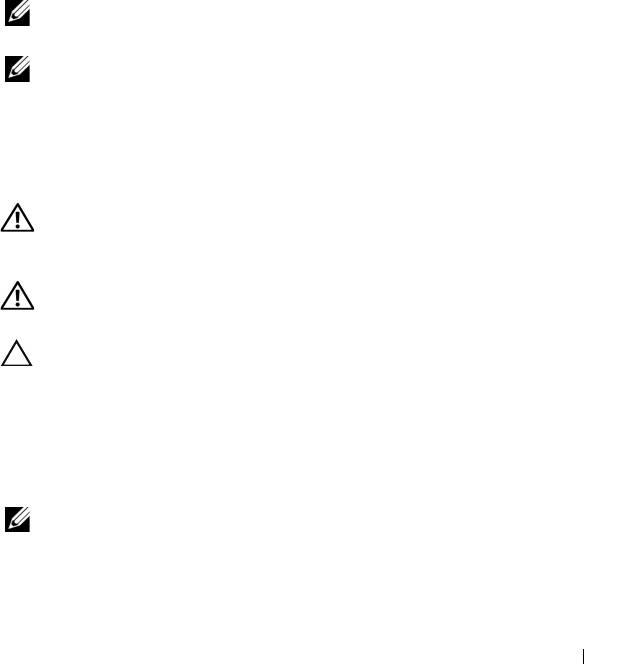
Fassen Sie das Speichermodul nur am Rand an, wobei Sie darauf achten,
die Komponenten auf dem Modul nicht zu berühren.
6
Setzen Sie das
Kühlgehäuse
wieder ein. Siehe „Installieren des
Kühlgehäuses“ auf Seite 103.
7
Schließen Sie das System. Siehe „Schließen des Systems“ auf Seite 87.
8
Verbinden Sie das System wieder mit dem Netzstrom und schalten Sie das
System und alle angeschlossenen Peripheriegeräte ein.
Lüfter
Das System verfügt über fünf einmotorige Lüfter, die den Prozessor, die Er-
weiterungskarte, die Netzteile und die Speichermodule kühlen.
ANMERKUNG: Das Entfernen oder Installieren der Lüfter per Hot-Swap-Vorgang
wird nicht unterstützt.
ANMERKUNG: Wenn mit einem bestimmten Lüfter ein Problem auftritt, wird die
Lüfternummer in der Systemverwaltungssoftware angegeben, wodurch Sie den
richtigen Lüfter anhand der Nummern an der Lüfterbaugruppe leicht identifizieren
und austauschen können.
Entfernen eines Lüfters
WARNUNG: Der Lüfter kann auch nach dem Ausschalten des Systems eine Zeit-
lang nachlaufen. Lassen Sie den Lüfter zur Ruhe kommen, bevor Sie ihn aus dem
System entfernen.
WARNUNG: Unternehmen Sie keinen Versuch, das System ohne Lüfter zu be-
treiben.
VORSICHTSHINWEIS: Manche Reparaturarbeiten dürfen nur von qualifizierten
Servicetechnikern durchgeführt werden. Fehlerbehebungsmaßnahmen oder ein-
fache Reparaturen sollten Sie nur dann selbst vornehmen, wenn dies mit der Pro-
duktdokumentation im Einklang steht oder Sie vom Team des Online- oder Tele-
fonsupports dazu aufgefordert werden. Schäden durch nicht von Dell genehmigte
Wartungsversuche werden nicht durch die Garantie abgedeckt. Lesen und be-
folgen Sie die zusammen mit dem Produkt gelieferten Sicherheitshinweise.
ANMERKUNG: Die Vorgehensweise für das Entfernen ist bei allen Lüftermodulen
gleich.
1
Schalten Sie das System und alle angeschlossenen Peripheriegeräte aus
und trennen Sie das System vom Netzstrom.
Installieren von Systemkomponenten 111
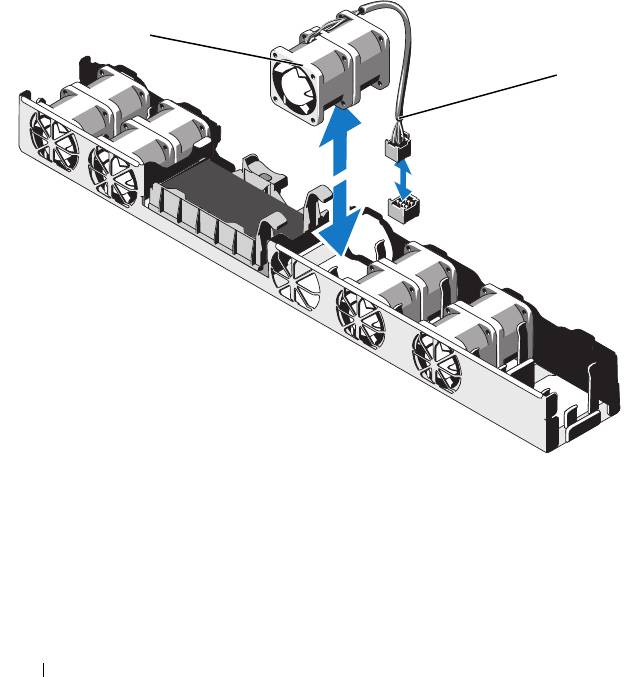
2
Öffnen Sie das System. Siehe „Öffnen des Systems“ auf Seite 86.
3
Entfernen Sie das Kühlgehäuse bzw. die Luftstromverkleidung für die
Leistungsverteilungsplatine. Siehe „Kühlgehäuse“ auf Seite 101.
4
Trennen Sie das Stromversorgungskabel des Lüfters von der Systempla-
tine. Siehe Abbildung 3-13.
5
Schieben Sie den Lüfter von der Lüfterbaugruppe weg. Siehe
Abbildung 3-13.
Abbildung 3-13. Lüfter entfernen und installieren
1 Lüfter 2 Stromversorgungskabel
112 Installieren von Systemkomponenten
1
2
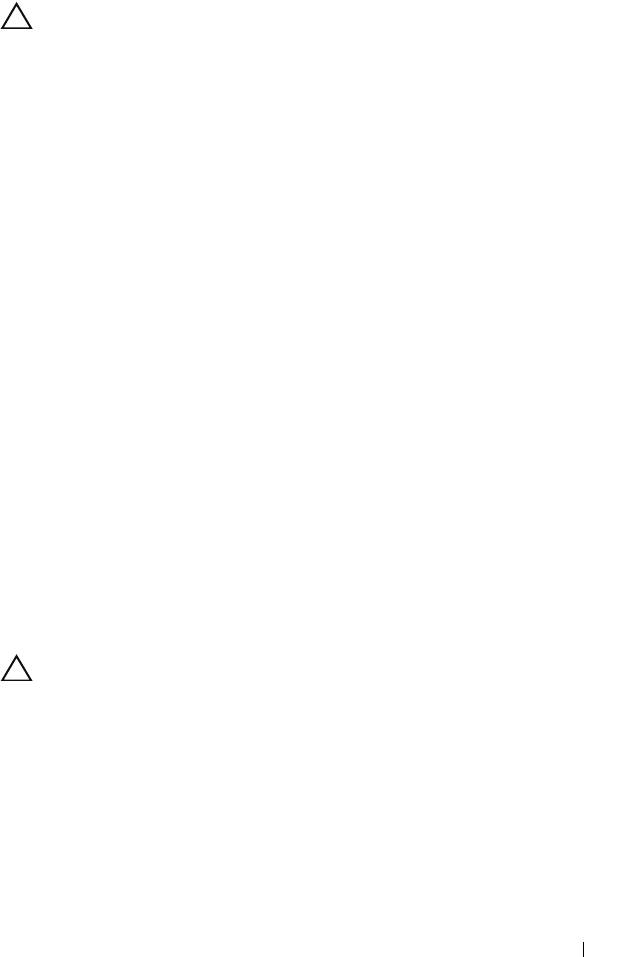
Installieren eines Lüfters
VORSICHTSHINWEIS: Manche Reparaturarbeiten dürfen nur von qualifizierten
Servicetechnikern durchgeführt werden. Fehlerbehebungsmaßnahmen oder ein-
fache Reparaturen sollten Sie nur dann selbst vornehmen, wenn dies mit der Pro-
duktdokumentation im Einklang steht oder Sie vom Team des Online- oder Tele-
fonsupports dazu aufgefordert werden. Schäden durch nicht von Dell genehmigte
Wartungsversuche werden nicht durch die Garantie abgedeckt. Lesen und befol-
gen Sie die zusammen mit dem Produkt gelieferten Sicherheitshinweise.
1
Stellen Sie sicher, dass der Lüfter korrekt ausgerichtet ist.
Das Lüftermodul muss so ausgerichtet sein, dass die Seite mit dem Strom-
versorgungskabel zur Systemrückseite weist.
2
Führen Sie den Lüfter von oben in die Lüfterbaugruppe ein, bis er volls-
tändig eingesetzt ist. Siehe Abbildung 3-13.
3
Verbinden Sie das Stromversorgungskabel des Lüfters mit dem Stromver-
sorgungsanschluss auf der Systemplatine.
4
Setzen Sie das Kühlgehäuse bzw. die Luftstromverkleidung für die Leis-
tungsverteilungsplatine wieder ein. Siehe „Installieren des Kühlgehäuses“
auf Seite 103.
5
Schließen Sie das System. Siehe „Schließen des Systems“ auf Seite 87.
6
Verbinden Sie das System wieder mit dem Netzstrom und schalten Sie das
System und alle angeschlossenen Peripheriegeräte ein.
iDRAC6 Express-Karte
Installieren einer iDRAC6 Express-Karte
VORSICHTSHINWEIS: Manche Reparaturarbeiten dürfen nur von qualifizierten
Servicetechnikern durchgeführt werden. Fehlerbehebungsmaßnahmen oder ein-
fache Reparaturen sollten Sie nur dann selbst vornehmen, wenn dies mit der Pro-
duktdokumentation im Einklang steht oder Sie vom Team des Online- oder Tele-
fonsupports dazu aufgefordert werden. Schäden durch nicht von Dell genehmigte
Wartungsversuche werden nicht durch die Garantie abgedeckt. Lesen und befol-
gen Sie die zusammen mit dem Produkt gelieferten Sicherheitshinweise.
1
Schalten Sie das System und die Peripheriegeräte aus und trennen Sie das
System vom Netzstrom.
2
Öffnen Sie das System. Siehe „Öffnen des Systems“ auf Seite 86.
Installieren von Systemkomponenten 113
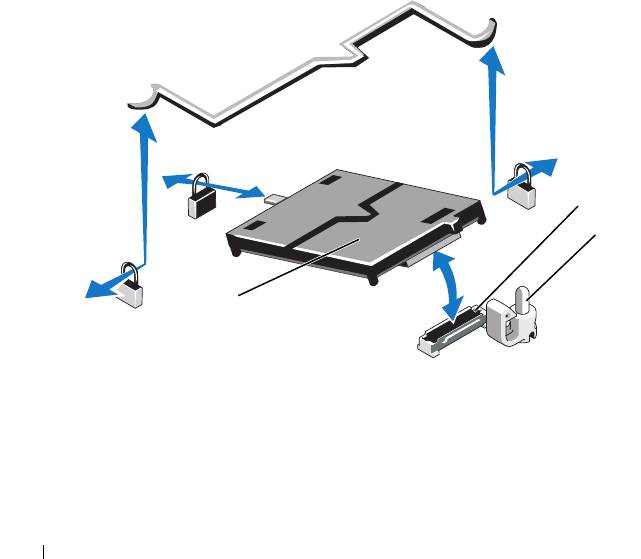
3
Entfernen Sie gegebenenfalls die Erweiterungskarte aus dem Erweiter-
ungssteckplatz.
Siehe „Entfernen von Erweiterungskarten“ auf Seite 96.
4
Verbinden Sie die Halterung an der iDRAC6-Express-Karte mit der Klam-
mer auf der Systemplatine.
5
Richten Sie die vordere Kartenkante mit dem Anschluss auf der System-
platine aus. Die Position des Anschlusses können Sie
Abbildung 6-1
entnehmen.
6
Drücken Sie die Karte nach unten, bis sie vollständig eingesetzt ist. Siehe
Abbildung 3-14.
Wenn die Vorderseite der Karte vollständig eingesetzt ist, rastet der Hal-
terungssteg aus Kunststoff über dem Kartenrand ein.
Abbildung 3-14. iDRAC6 Express-Karte entfernen und installieren
1 iDRAC6 Express-Karte 2 Anschluss für iDRAC6-Express-Karte
3 Halterungssteg
114 Installieren von Systemkomponenten
2
3
1
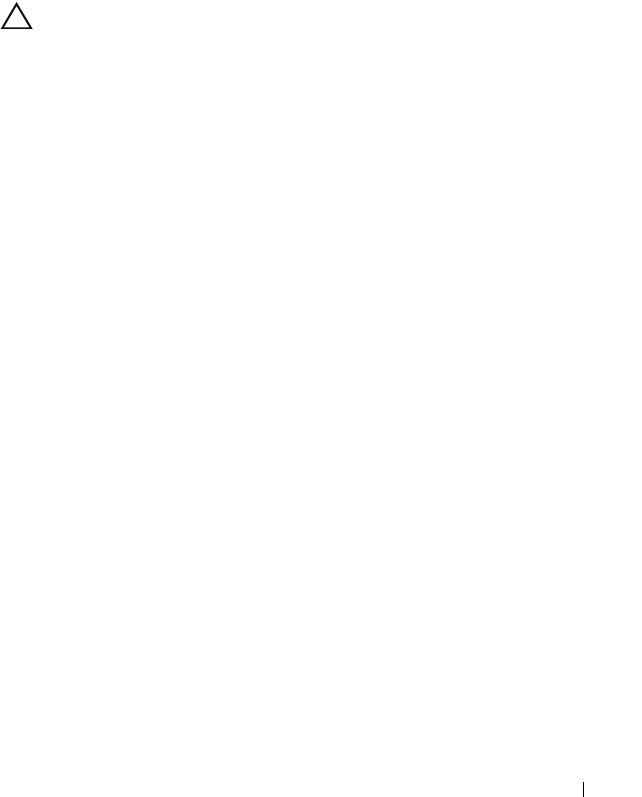
7
Installieren Sie gegebenenfalls die Erweiterungskarte. Siehe „Installieren
einer Erweiterungskarte“ auf Seite 97.
8
Schließen Sie das System. Siehe „Schließen des Systems“ auf Seite 87.
9
Verbinden Sie das System wieder mit dem Netzstrom und schalten Sie das
System und alle angeschlossenen Peripheriegeräte ein.
Entfernen einer iDRAC6 Express-Karte
VORSICHTSHINWEIS: Manche Reparaturarbeiten dürfen nur von qualifizierten
Servicetechnikern durchgeführt werden. Fehlerbehebungsmaßnahmen oder ein-
fache Reparaturen sollten Sie nur dann selbst vornehmen, wenn dies mit der Pro-
duktdokumentation im Einklang steht oder Sie vom Team des Online- oder Tele-
fonsupports dazu aufgefordert werden. Schäden durch nicht von Dell genehmigte
Wartungsversuche werden nicht durch die Garantie abgedeckt. Lesen und be-
folgen Sie die zusammen mit dem Produkt gelieferten Sicherheitshinweise.
1
Schalten Sie das System und die Peripheriegeräte aus und trennen Sie das
System vom Netzstrom.
2
Öffnen Sie das System. Siehe „Öffnen des Systems“ auf Seite 86.
3
Entfernen Sie gegebenenfalls die Erweiterungskarte aus dem Erweiter-
ungssteckplatz. Siehe „Entfernen von Erweiterungskarten“ auf Seite 96.
4
Ziehen Sie den Halterungssteg an der Vorderkante der Karte leicht zurück,
und heben Sie Karte vorsichtig vom Halterungssteg ab. Siehe
Abbildung 3-14.
Beim Ablösen der Karte vom Steg wird der Stecker unter der Karte vom
Anschluss auf der Systemplatine getrennt.
5
Winkeln Sie die Karte so an, dass die Halterung an der Karte sich aus der
Klammer auf der Systemplatine lösen kann.
6
Installieren Sie gegebenenfalls die Erweiterungskarte. Siehe „Installieren
einer Erweiterungskarte“ auf Seite 97.
7
Schließen Sie das System. Siehe „Schließen des Systems“ auf Seite 87.
8
Verbinden Sie das System wieder mit dem Netzstrom und schalten Sie das
System und alle angeschlossenen Peripheriegeräte ein.
Installieren von Systemkomponenten 115
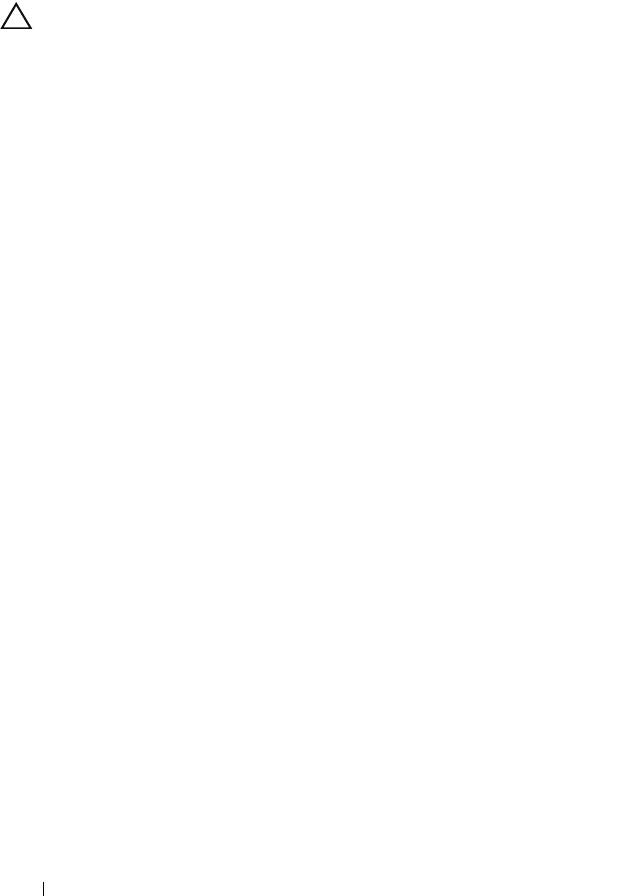
iDRAC6 Enterprise-Karte (optional)
Installieren einer iDRAC6 Enterprise-Karte
VORSICHTSHINWEIS: Manche Reparaturarbeiten dürfen nur von qualifizierten
Servicetechnikern durchgeführt werden. Fehlerbehebungsmaßnahmen oder ein-
fache Reparaturen sollten Sie nur dann selbst vornehmen, wenn dies mit der Pro-
duktdokumentation im Einklang steht oder Sie vom Team des Online- oder Tele-
fonsupports dazu aufgefordert werden. Schäden durch nicht von Dell genehmigte
Wartungsversuche werden nicht durch die Garantie abgedeckt. Lesen und befol-
gen Sie die zusammen mit dem Produkt gelieferten Sicherheitshinweise.
1
Schalten Sie das System und die Peripheriegeräte aus und trennen Sie das
System vom Netzstrom.
2
Öffnen Sie das System. Siehe „Öffnen des Systems“ auf Seite 86.
3
Entfernen Sie gegebenenfalls die Erweiterungskarte aus dem Erweiter-
ungssteckplatz. Siehe „Entfernen von Erweiterungskarten“ auf Seite 96.
4
Entfernen Sie die Kunststoffabdeckung für die iDRAC6 Enterprise-
Schnittstelle auf der Systemrückseite.
5
Winkeln Sie die Karte so an, dass der RJ-45-Anschluss durch die Öffnung
auf der Rückseite passt. Siehe
Abbildung 3-15.
6
Richten Sie die Vorderkante der Karte mit den zwei vorderen Haltestegen
aus Kunststoff neben dem iDRAC6-Anschluss auf der Systemplatine aus,
und senken Sie die Karte in die Einbauposition ab. Siehe Abbildung 3-15.
Wenn die Vorderseite der Karte vollständig eingesetzt ist, rasten die zwei
Halterungsstege über der Vorderkante der Karte ein.
116 Installieren von Systemkomponenten

Abbildung 3-15. iDRAC6 Enterprise-Karte entfernen und installieren
1 VFlash SD-Karte 2 VFlash-Mediensteckplatz
3 Anschluss für iDRAC6
4 Halterungsstege (2)
Enterprise-Karte
5 iDRAC6 Enterprise-Karte
7
Installieren Sie gegebenenfalls die Erweiterungskarte. Siehe „Installieren
einer Erweiterungskarte“ auf Seite 97.
8
Schließen Sie das System. Siehe „Schließen des Systems“ auf Seite 87.
9
Verbinden Sie das System wieder mit dem Netzstrom und schalten Sie das
System und alle angeschlossenen Peripheriegeräte ein.
Installieren von Systemkomponenten 117
5
1
4
2
3
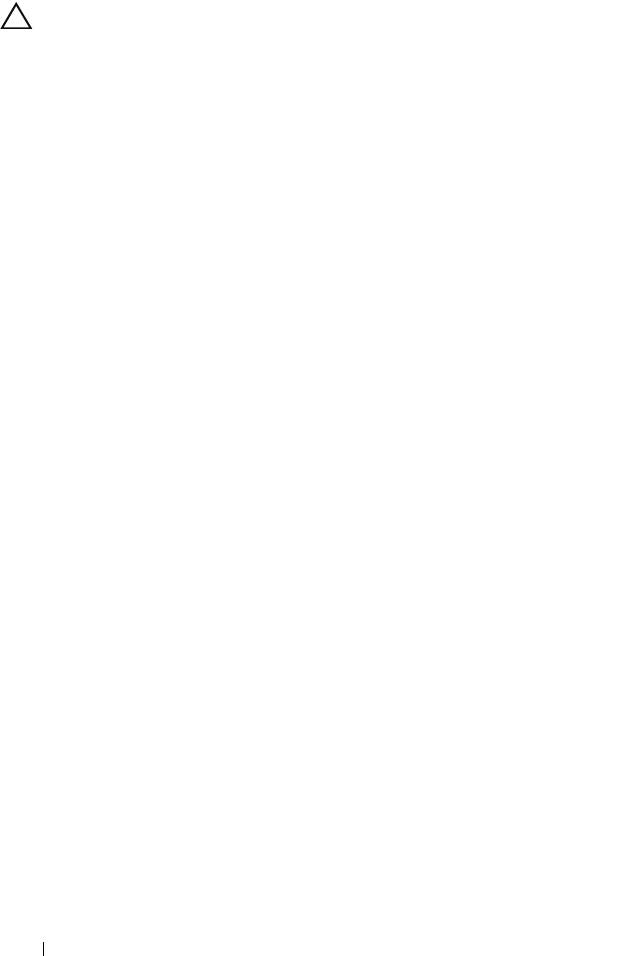
Entfernen einer iDRAC6 Enterprise-Karte
VORSICHTSHINWEIS: Manche Reparaturarbeiten dürfen nur von qualifizierten
Servicetechnikern durchgeführt werden. Fehlerbehebungsmaßnahmen oder ein-
fache Reparaturen sollten Sie nur dann selbst vornehmen, wenn dies mit der Pro-
duktdokumentation im Einklang steht oder Sie vom Team des Online- oder Tele-
fonsupports dazu aufgefordert werden. Schäden durch nicht von Dell genehmigte
Wartungsversuche werden nicht durch die Garantie abgedeckt. Lesen und befol-
gen Sie die zusammen mit dem Produkt gelieferten Sicherheitshinweise.
1
Schalten Sie das System und die Peripheriegeräte aus und trennen Sie das
System vom Netzstrom.
2
Trennen Sie gegebenenfalls das Ethernet-Kabel vom iDRAC6 Enterprise-
Kartenanschluss auf der Systemrückseite. Siehe Abbildung 1-4.
3
Öffnen Sie das System. Siehe „Öffnen des Systems“ auf Seite 86.
4
Entfernen Sie gegebenenfalls die Erweiterungskarte aus dem Erweiter-
ungssteckplatz. Siehe „Entfernen von Erweiterungskarten“ auf Seite 96.
5
Entfernen Sie die VFlash-Medienkarte (falls installiert) von der iDRAC6
Enterprise-Karte. Siehe „Entfernen einer VFlash-Medienkarte“ auf
Seite 119.
6
Ziehen Sie die zwei Haltelaschen an der Vorderkante der Karte leicht zu-
rück, und heben Sie Vorderkante der Karte vorsichtig von den Haltestegen
ab.
Beim Ablösen der Karte von den Stegen wird der Stecker unter der Karte
von der Systemplatine getrennt.
7
Schieben Sie die Karte von der Systemrückseite weg, bis der
RJ-45-Anschluss von der Rückwand gelöst ist.
8
Heben Sie die Karte aus dem System heraus.
9
Installieren Sie gegebenenfalls die Erweiterungskarte. Siehe „Installieren
einer Erweiterungskarte“ auf Seite 97.
10
Bringen Sie die Kunststoffabdeckung über dem Anschluss auf der Sys-
temrückseite an. Die Position des Anschlusses können Sie „Anzeigen und
Funktionen auf der Rückseite“ auf Seite 19 entnehmen.
11
Schließen Sie das System. Siehe „Schließen des Systems“ auf Seite 87.
12
Verbinden Sie das System wieder mit dem Netzstrom und schalten Sie das
System und alle angeschlossenen Peripheriegeräte ein.
118 Installieren von Systemkomponenten
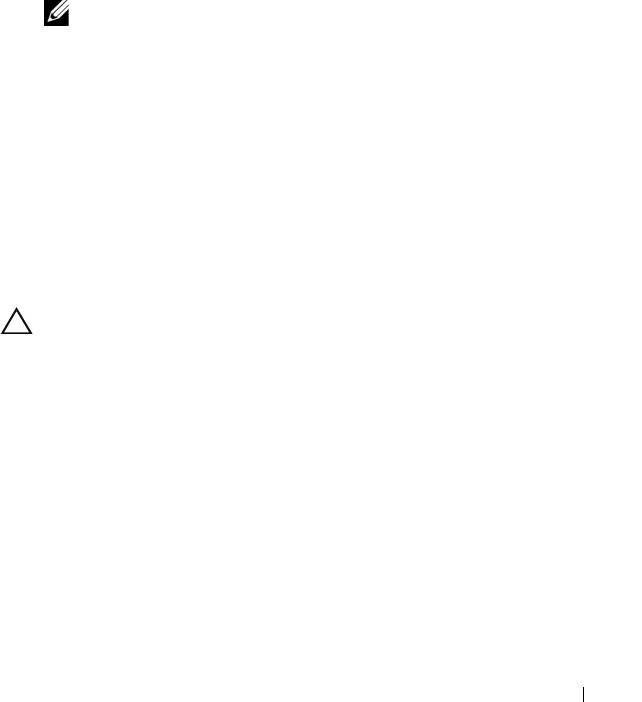
VFlash-Medium (optional)
Die vFlash-Medienkarte ist eine SD-Karte (Secure Digital), die an der optio-
nalen iDRAC6 Enterprise-Karte in der hinteren Ecke des Systems eingesetzt
wird.
Installieren einer VFlash-Medienkarte
1
Lokalisieren Sie den vFlash-Mediensteckplatz in der hinteren Ecke des
Systems.
2
Führen Sie das SD-Kartenende mit den Kontakten in den Steckplatz ein,
wobei die Etikettseite nach oben weist.
ANMERKUNG: Der Steckplatz ist mit einer Passung versehen, um ein kor-
rektes Einsetzen der Karte sicherzustellen.
3
Drücken Sie die Karte nach innen, um sie im Steckplatz zu sichern.
Entfernen einer VFlash-Medienkarte
Um die VFlash-Medienkarte zu entfernen, drücken Sie die Karte nach innen,
um sie freizugeben, und ziehen Sie dann die Karte aus dem Kartensteckplatz.
Prozessor
Prozessor entfernen
VORSICHTSHINWEIS: Manche Reparaturarbeiten dürfen nur von qualifizierten
Servicetechnikern durchgeführt werden. Fehlerbehebungsmaßnahmen oder ein-
fache Reparaturen sollten Sie nur dann selbst vornehmen, wenn dies mit der Pro-
duktdokumentation im Einklang steht oder Sie vom Team des Online- oder Tele-
fonsupports dazu aufgefordert werden. Schäden durch nicht von Dell genehmigte
Wartungsversuche werden nicht durch die Garantie abgedeckt. Lesen und befol-
gen Sie die zusammen mit dem Produkt gelieferten Sicherheitshinweise.
1
Laden Sie vor dem Upgrade des Systems die aktuelle Version des System-
BIOS von
support.dell.com
herunter.
2
Schalten Sie das System und die Peripheriegeräte aus und trennen Sie das
System vom Netzstrom.
Installieren von Systemkomponenten 119
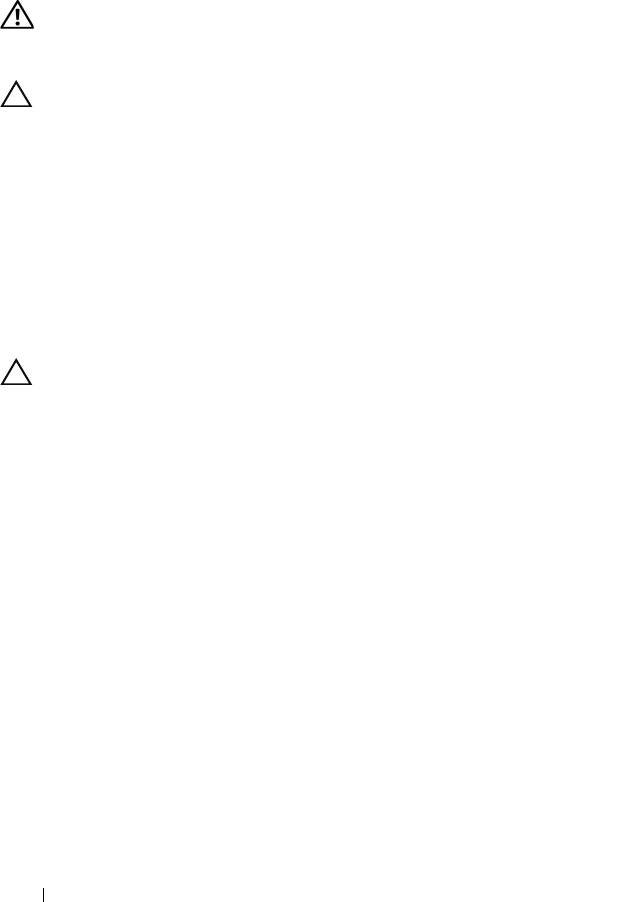
3
Öffnen Sie das System. Siehe „Öffnen des Systems“ auf Seite 86.
4
Entfernen Sie das
Kühlgehäuse
. Siehe „Entfernen des Kühlgehäuses“ auf
Seite 101.
WARNUNG: Kühlkörper und Prozessor sind auch nach dem Ausschalten des Sys-
tems eine Zeitlang zu heiß zum Anfassen. Warten Sie, bis Kühlkörper und Prozes-
sor abgekühlt sind, bevor Sie sie berühren.
VORSICHTSHINWEIS: Nehmen Sie den Kühlkörper nur dann vom Prozessor ab,
wenn Sie den Prozessor entfernen möchten. Der Kühlkörper verhindert eine Über-
hitzung des Prozessors.
5
Lösen Sie mit einem Kreuzschlitzschraubendreher der Größe 2 eine der
Verschlussschrauben des Kühlkörpers. Siehe Abbildung 3-16.
6
Warten Sie 30 Sekunden, damit sich der Kühlkörper vom Prozessor lösen
kann.
7
Lösen Sie die anderen Befestigungsschrauben des Kühlkörpers.
8
Heben Sie den Kühlkörper vorsichtig vom Prozessor ab und legen Sie ihn
ab, wobei die Seite mit der Wärmeleitpaste nach oben weist.
VORSICHTSHINWEIS: Der Prozessor steht im Sockel unter starker mechani-
scher Spannung. Beachten Sie, dass der Freigabehebel plötzlich hochschnellen
kann, wenn er nicht festgehalten wird.
9
Drücken Sie mit dem Daumen fest auf den Freigabehebel des Prozessor-
sockels, und lösen Sie den Hebel aus der geschlossenen Position.
10
Schwenken Sie den Freigabehebel um 90 Grad nach oben, bis der Prozes-
sor vom Sockel gelöst ist. Siehe Abbildung 3-17.
120 Installieren von Systemkomponenten

